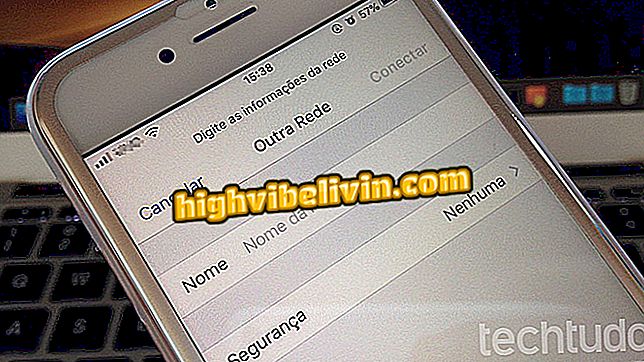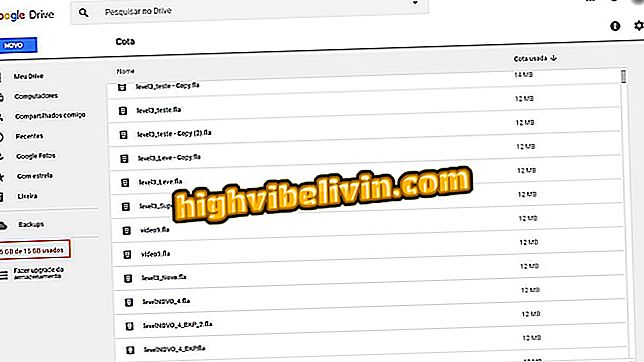Πώς να μετατρέψετε τη φωτογραφία σε σχέδιο με το BeFunky
Ο online επεξεργαστής εικόνων BeFunky σας επιτρέπει να μετατρέψετε φωτογραφίες σε σχέδια απλά εφαρμόζοντας φίλτρα. Αυτό το δωρεάν εργαλείο διαθέτει έξι επιλογές εφέ με προκαθορισμένες παραμέτρους που αλλάζουν τα χρώματα της εικόνας για να προσομοιώνουν σχέδια που μοιάζουν με κινούμενα σχέδια. Το εργαλείο σας επιτρέπει επίσης να αλλάξετε τις ρυθμίσεις χρωμάτων φίλτρου για να ελαχιστοποιήσετε το αποτέλεσμα ή να τονίσετε προσομοιωμένα καλλιτεχνικά χαρακτηριστικά στο σχέδιο.
Εκτός από το αποτέλεσμα σχεδίασης, το BeFunky προσφέρει επίσης απλές και σύνθετες λειτουργίες που βρίσκονται σε επαγγελματικά εργαλεία όπως το Adobe Photoshop. Ο ιστότοπος σάς επιτρέπει να πραγματοποιείτε επεξεργασίες χρωμάτων, περικοπές φωτογραφιών και άλλες ενέργειες επεξεργασίας εικόνας. Η ακόλουθη άκρη είναι ιδανική για ζευγάρια, οικογένειες με παιδιά και άλλα άτομα που απολαμβάνουν την επεξεργασία φωτογραφιών. Για να μάθετε πώς μπορείτε να μετατρέψετε μια φωτογραφία σε ένα σχέδιο μολυβιού, ακολουθήστε το παρακάτω εγχειρίδιο.
Πώς να χρησιμοποιήσετε το BeFunky για να επεξεργαστείτε τις φωτογραφίες σας μέσω υπολογιστή

Πώς να σχεδιάσετε φόντο από μια εικόνα στο Photoshop
Βήμα 1. Αποκτήστε πρόσβαση στον ιστότοπο Befunky και επιλέξτε την επιλογή "Photo Editor".

Ενέργεια για πρόσβαση στον επεξεργαστή εικόνων της online υπηρεσίας Befunky
Βήμα 2. Ελέγξτε την επιλογή "Άνοιγμα" και, στη συνέχεια, επιλέξτε "Υπολογιστής".

Δράση για το άνοιγμα αρχείων υπολογιστή στην τοποθεσία Befunky
Βήμα 3. Επιλέξτε την εικόνα που θέλετε να επεξεργαστείτε και πατήστε το πλήκτρο "Άνοιγμα" στο παράθυρο του εξερευνητή αρχείων.

Δράση για τη μεταφόρτωση μιας φωτογραφίας του υπολογιστή στην ηλεκτρονική υπηρεσία Befunky
Βήμα 4. Στις επιλογές στην αριστερή γωνία της οθόνης, αγγίξτε το εικονίδιο τεσσάρων σφαιρών. Σε αυτό το σημείο, επιλέξτε ένα από τα φίλτρα "Cartoonizer" για το αποτέλεσμα που θα εφαρμοστεί στη φωτογραφία σας.

Δράση για την εφαρμογή ενός εφέ Befunky που προσομοιώνει σχέδια σε φωτογραφίες
Βήμα 5. Με το αποτέλεσμα που έχει ήδη εφαρμοστεί στη φωτογραφία σας, ξεκουραστείτε το ποντίκι πάνω από το αποτέλεσμα που μόλις χρησιμοποιήσατε και αγγίξτε το εικονίδιο προσαρμογών.

Ενέργεια για τη χρήση των ρυθμίσεων για εφέ σχεδίασης στην online υπηρεσία Befunky
Βήμα 6. Χρησιμοποιήστε τις ρυθμίσεις για να προσαρμόσετε το εφέ που εφαρμόζεται στη φωτογραφία σας. Αφού ολοκληρώσετε τις ρυθμίσεις, κάντε κλικ στο κουμπί "X" για να κλείσετε το παράθυρο.

Λεπτομερείς ρυθμίσεις για το σχεδιαστικό αποτέλεσμα της online υπηρεσίας Befunky
Βήμα 7. Μπορείτε να πραγματοποιήσετε εκτύπωση οθόνης επιλέγοντας την εικόνα που έχετε επεξεργαστεί ή την αποθηκεύσετε στον υπολογιστή σας. Ωστόσο, επειδή αυτό είναι ένα premium effect, μόνο οι συνδρομητές υπηρεσίας μπορούν να αποθηκεύσουν επεξεργασίες στον υπολογιστή χρησιμοποιώντας το κουμπί "Αποθήκευση".

Ενέργεια για να αποθηκεύσετε ένα εφέ φωτογραφίας με σχεδίαση στην online υπηρεσία Befunk
Χρησιμοποιήστε την υπόδειξη για να παίξετε με φωτογραφίες του εαυτού σας και των φίλων σας, μετατρέποντάς τα σε κινούμενα σχέδια με την online υπηρεσία BeFunky.
Το "Αποθήκευση ως" δεν λειτουργεί στο CS6. Τι να κάνετε; Κάντε ερωτήσεις στο φόρουμ.